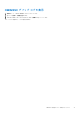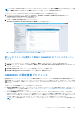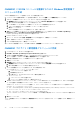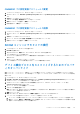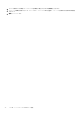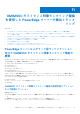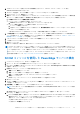Users Guide
Table Of Contents
- System Center Operations Manager向けDell EMC OpenManage Integration with Microsoft System Centerバージョン7.2 ユーザーズ ガイド
- 本書について
- System Center Operations Manager(SCOM)向けDell EMC OpenManage Integration with Microsoft System Center(OMIMSSC)について
- OMIMSSCライセンスの購入と管理
- OMIMSSCアプライアンスのポート情報と通信マトリックス
- サポートマトリックス
- OMIMSSCアプライアンスの導入と設定
- デバイス管理のためのOMIMSSCおよびSCOMインターフェイス
- OMIMSSCへの管理サーバーの登録
- OMIMSSC管理ポータルで実行できるタスク
- SCOMコンソールからのOMIMSSCの管理
- OMIMSSCのライセンス対象モニタリング機能を使用したPowerEdgeサーバーの検出とモニタリング
- PowerEdgeサーバーおよびラック型ワークステーション向けのOMIMSSCのライセンス対象モニタリング機能の概要
- ホスト オペレーティング システムを使用し、WS-ManまたはiDRACアクセスを使用したPowerEdgeサーバーおよびワークステーションの検出と分類
- Dell EMCサーバーおよびラックのモニタリング(ライセンス対象)を使用してPowerEdgeサーバーを検出するための前提条件
- OMIMSSCからiDRAC WS-Manを使用するPowerEdgeサーバーの検出
- SCOMコンソールを使用したPowerEdgeサーバーの検出
- WS-Manを使用したオブジェクトの検出
- PowerEdgeサーバーをモニタリングするSNMP Servicesのインストール
- SCOMコンソールでのPowerEdgeサーバーおよびラック型ワークステーションのモニタリング
- OMIMSSCを使用したDell EMCシャーシの検出とモニタリング
- OMIMSSCを使用したDell EMCネットワーク スイッチの検出とモニタリング
- OMIMSSCアプライアンスを使用したDell EMCデバイスの管理
- OMIMSSC管理ポータルとOpenManage Integration Dashboardでのジョブの表示
- OMIMSSCモニタリング機能用のSCOMコンソールでのタスクの実行
- OMIMSSCアプライアンスのアップグレード
- OMIMSSCに登録されている管理サーバーの登録解除(登録解除)
- OMIMSSC VMの削除
- トラブルシューティング
- OMIMSSCアプライアンスの導入後、OMIMSSCアプライアンスにIPアドレスが割り当てられない
- OMIMSSCアプライアンスを導入した後、OMIMSSCを使用した管理サーバーの登録が失敗するか、管理パックが正常にインストールされない
- SCOMコンソールでOpenManage Integration Dashboardを起動できない
- OMIMSSCアプライアンスに接続できない
- ローカル アカウントとドメイン アカウントのユーザー名は一致しているにもかかわらずパスワードが異なる場合に発生した問題
- OMIMSSCによるDell EMCデバイスのデータ同期の問題の解決
- 登録解除中にアクセスできなくなったSCOMコンソールの手動クリーンアップ
- OMIMSSCとSCOMコンソールの間の接続ができない
- Mozilla Firefoxブラウザーを使用してOMIMSSC管理ポータルにログインできない
- デバイスを検出するためにOMIMSSCで実行しているジョブが5時間を過ぎても進行状態のままになる
- OMIMSSCの再起動後にデバイスを検出および監視できない
- イベント ID 33333:SqlError でデータアクセスレイヤが再試行を拒否する
- Dell EMC Feature Management Dashboardでの問題の解決
- リファレンス トピック
- OMIMSSCでサポートされているモニタリング機能
- Feature Management Dashboardを使用したOMIMSSCのモニタリング機能の設定
- 検出されたデバイスの重要度レベル
- OMIMSSCでのPowerEdgeサーバーのライセンス対象モニタリングの主要機能
- OMIMSSCによって監視されているサーバーおよびラック型ワークステーションのハードウェア コンポーネント
- OMIMSSCによるモニタリング対象シャーシのハードウェア コンポーネント
- OMIMSSCによって監視されるネットワーク スイッチのハードウェア コンポーネント
- OMIMSSCモニタリング機能によって提供される表示オプション
- OMIMSSCのユニット モニター
- OMIMSSCのさまざまなモニタリング機能によって使用されるイベント ルール
- 追加リソース
- Dell EMCサポート サイトからのサポート コンテンツへのアクセス
- デル・テクノロジーズへのお問い合わせ
- 用語集
- 追加トピック
OMIMSSC に SCOM コンソールを登録するための Windows 認定資格プ
ロフィールの作成
Windows 認定資格プロフィールを作成するには、次の手順を実行します。
1. SCOM で 1 つまたは複数の管理サーバーを登録する場合は、コンソール登録ページで新規作成をクリックします。
2. プロフィールの作成ダイアログ ボックスで、次のデータを入力または選択します。
a. 認定資格プロフィール タイプドロップダウン メニューから、Windows 認定資格プロフィールを選択します。
b. 新しく作成された認定資格プロフィールの名前を入力します。
c. SCOM 管理サーバーを OMIMSSC に登録するユーザーのユーザー資格情報を入力します。
d. この SCOM に関連付けられている管理サーバーのドメイン名を入力します。
e. 終了をクリックします。
Windows 認定資格プロフィールを作成するには、手順 7 に進みます。
3. 管理サーバーの登録後に SCOM コンソールで Windows 認定資格プロフィールを作成するには、Dell EMC OpenManage
Integrations ビューで OpenManage Integration Dashboard を選択します。
Dell EMC OpenManage Integration Dashboard が表示されます。
4. Dell EMC OMIMSSC にログインします。
5. 左ペインで、プロファイルと設定 > 認定資格プロフィールを選択して、作成をクリックします。
6. 手順 2 で説明されているアクションを実行します。
7. ジョブに固有の名前を入力し、終了をクリックします。
新しい Windows 認定資格プロフィールが正常に作成され、認証情報ドロップダウン メニューに表示されます。
OMIMSSC でのデバイス認定資格プロフィールの作成
1. SCOM の左ペインで、モニタリングを選択します。
2. Dell EMC > Dell EMC OpenManage Integration Dashboard を展開します。
3. OMIMSSC 管理者の認証情報を入力して、OpenManage Integration Dashboard にログインします。
4. 左ペインを展開し、プロファイルと設定 > 認定資格プロフィールを選択します。
使用可能な認定資格プロフィールが作業中のペインに一覧されます。
5. 作成をクリックします。
6. 認定資格プロフィールダイアログ ボックスで、次のデータを入力または選択します。
a. 認定資格プロフィール タイプドロップダウン メニューから、デバイス認定資格プロフィールを選択します。
b. 新しい認定資格プロフィールの名前と説明を入力します。
7. デバイス認定資格プロフィールを作成するには、次の手順を実行します。
● PowerEdge サーバー、シャーシ、モジュラー型システム:
a. プロトコルとして HTTP を選択します。
b. 認証情報を入力します。
c. 必要に応じて、WS-Man または Rest のポート番号を変更します。
● ネットワーク スイッチ:
a. プロトコルとして SNMP を選択します。
b. コミュニティー文字列と SNMP ポート番号を入力します。
8. デフォルト プロファイルドロップダウン メニューから、SCOM で検出されたデバイスを同期するには、次のいずれかを選択
し、それを選択した認定資格タイプのデフォルト プロファイルとして設定します。
OMIMSSC は、デフォルト プロファイルを使用して、ネイティブの SCOM コンソールで検出されたデバイスを検出します。
● iDRAC - サーバーのデフォルト プロファイル。
● CMC - Chassis Management Controller または OpenManage Enterprise Modular(CMC/OME-M)のデフォルト プロファイル。
● ネットワーク スイッチ - ネットワーク スイッチのデフォルト プロファイル。
● なし - このプロファイルをデフォルト プロファイルとして設定しません。
デフォルトの iDRAC プロファイルは、デバイスの検出時、または同期化の実行時にデバイスにアクセスするために使用されま
す。
9. 終了をクリックします。
デバイス認定資格プロフィールが作成され、認定資格プロフィールリストに表示されます。リストを更新するには、更新をクリッ
クします。
34 SCOM コンソールからの OMIMSSC の管理